1 zpracování soubor ů dxf (volitelný sof tware) – HEIDENHAIN iTNC 530 (60642x-03) ISO programming Uživatelská příručka
Stránka 248
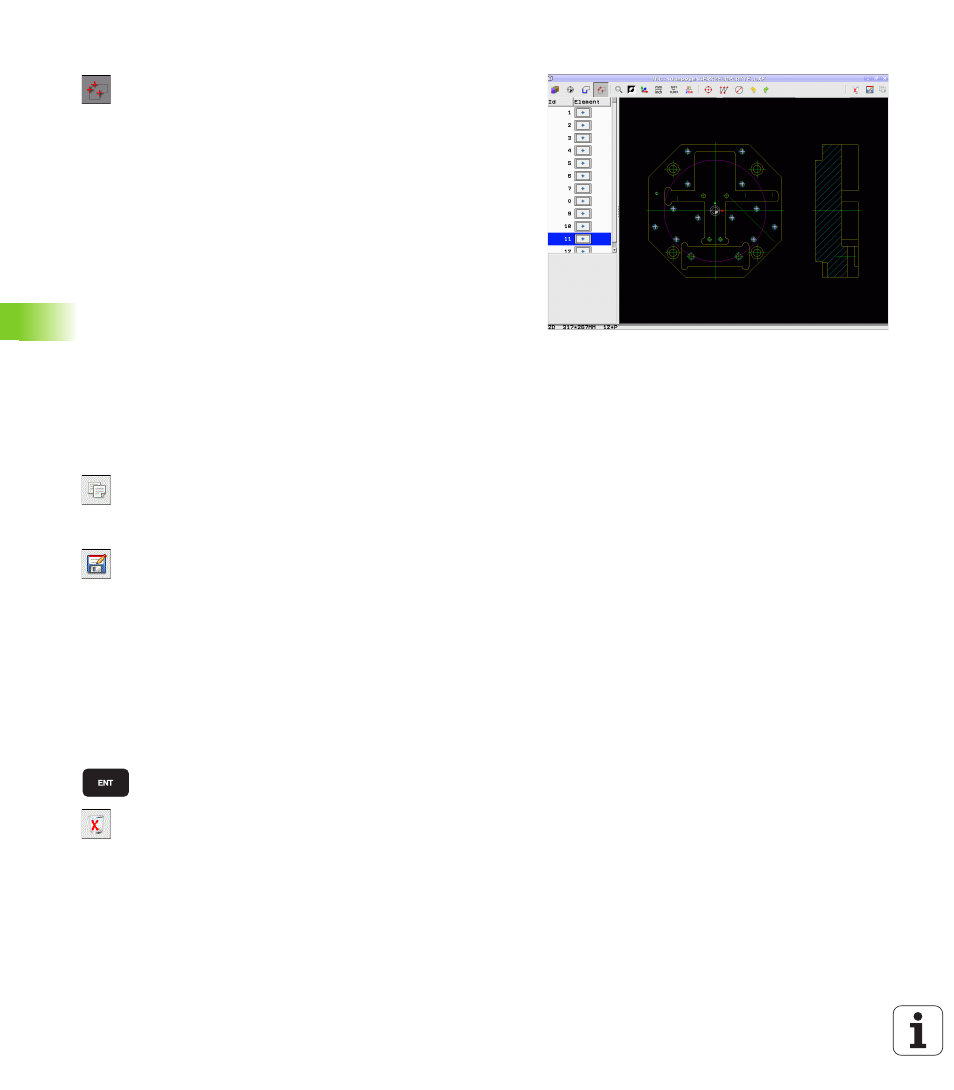
248
Programování: Přebírání dat ze souborů DXF nebo textového popisu obrysů
7.1 Zpracování soubor
ů
DXF (volitelný sof
tware)
Jednotlivá volba
Zvolte režim pro výběr obráběcí pozice: TNC vypne
vrstvy zobrazené v levém okně a pravé okno je aktivní
pro výběr pozice.
Volba obráběcí pozice: levým tlačítkem myši klepněte
na požadovaný prvek: TNC ukazuje hvězdičkou
volitelné obráběcí pozice, které leží na zvoleném
prvku. Klepněte na některou hvězdičku: TNC
převezme zvolenou pozici do levého okna (zobrazení
symbolu bodu). Když klepnete na kruh, tak TNC
převezme střed kruhu přímo jako obráběcí pozici.
V případě potřeby můžete již vybrané prvky opět
uvolnit novým klepnutím na prvek v pravém okně, ale
navíc přidržte stisknutou klávesu CTRL (klepnout
uvnitř označení).
Přejete-li si určit obráběcí pozici průsečíkem dvou
prvků, tak klepněte levým tlačítkem myši na první
prvek: TNC ukáže pomocí hvězdičky volitelné
obráběcí pozice.
Klepněte levým tlačítkem myši na druhý prvek
(přímka, úplný kruh nebo oblouk): TNC převezme
průsečík prvků do levého okna (zobrazení symbolu
bodu).
Zvolené obráběcí pozice uložit do schránky TNC aby
je bylo možné poté vložit jako polohovací blok s
vyvoláním cyklu do programu s popisným dialogem,
nebo
Uložení vybraných obráběcích pozic do souboru bodů:
TNC ukáže pomocné okno, v němž můžete zadat
cílový adresář a libovolný název souboru. Základní
nastavení: název souboru DXF. Obsahuje-li název
souboru DXF přehlásky nebo prázdná místa, tak TNC
nahradí tyto znaky podtržítkem. Případně můžete
zvolit také typ souboru: Tabulka bodů (.PNT), tabulka
generátoru vzorů (.HP) nebo program s popisným
dialogem (.H). Uložíte-li obráběcí pozice do programu
s popisným dialogem, pak TNC vytvoří pro každou
obráběcí pozici samostatný lineární blok s vyvoláním
cyklu (L X... Y... M99). Tento program můžete přenést
také na staré řídící systémy TNC a tam ho zpracovat.
Potvrzení zadání: TNC uloží obrysový program do
toho adresáře, kde je také uložen soubor DXF.
Přejete-li si vybrat ještě další obráběcí pozice k jejich
uložení do jiného souboru: Stiskněte ikonu Zrušit
vybrání prvků a proveďte výběr podle předchozího
popisu.